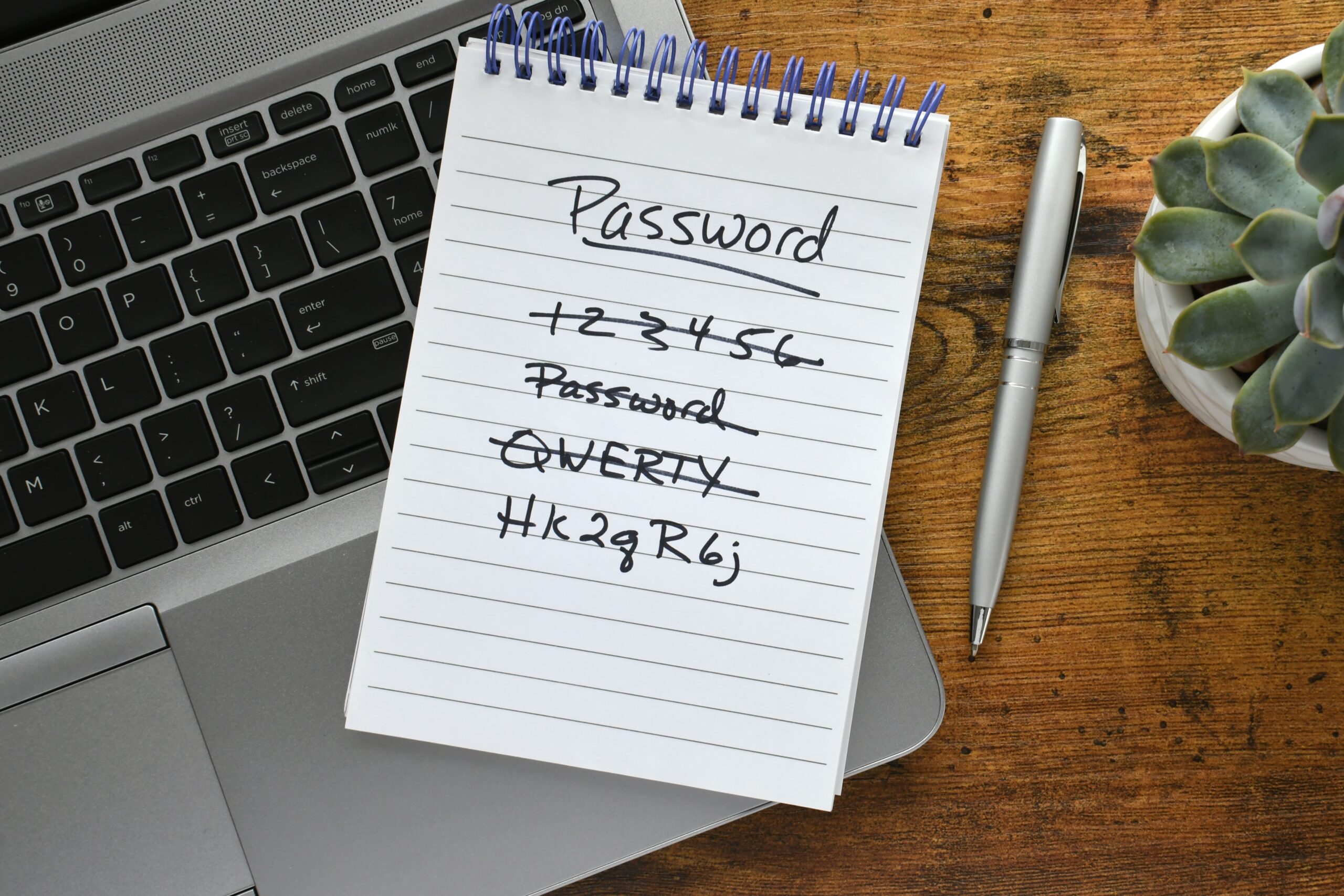¿Cómo cambiar la contraseña de mi laptop toshiba?
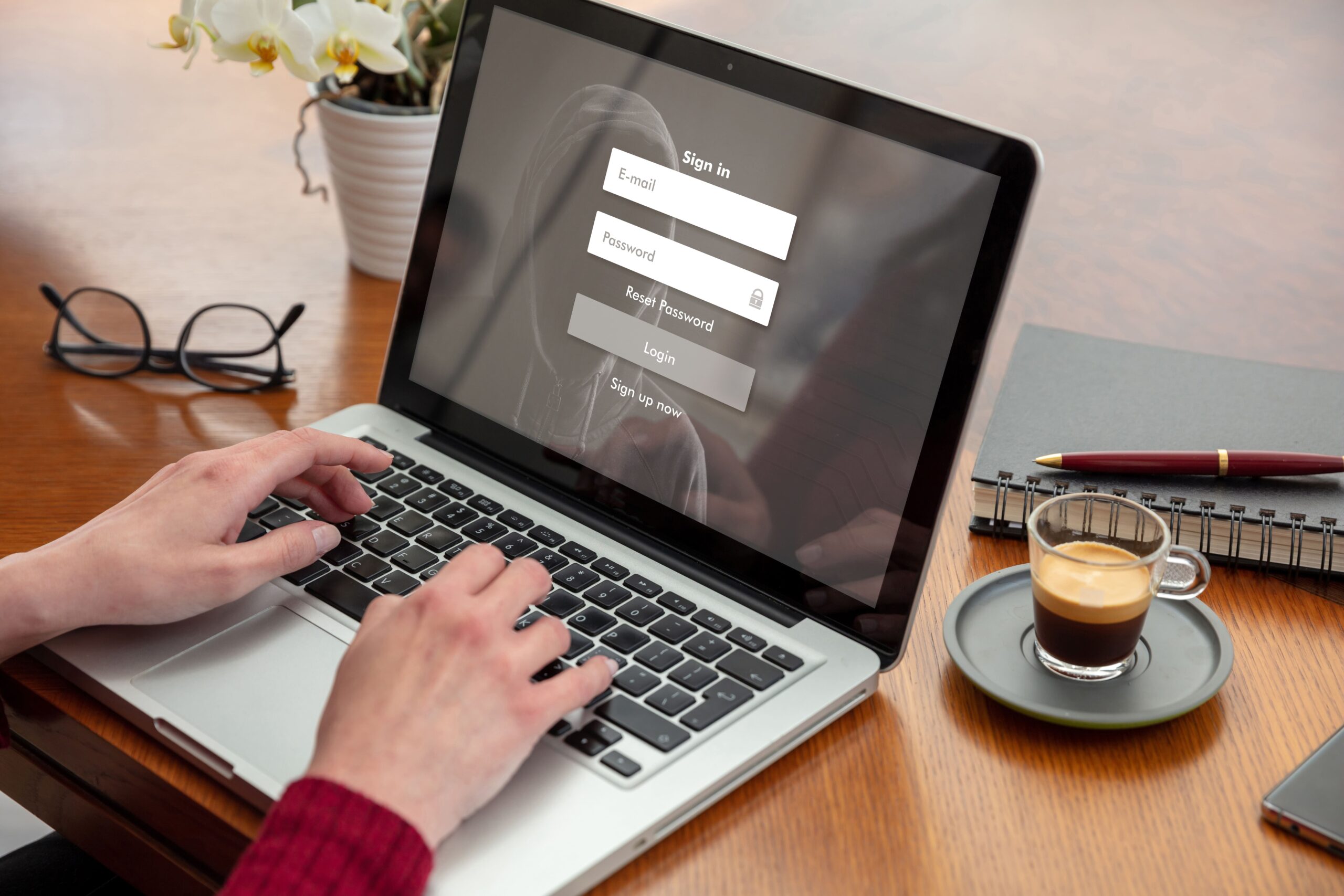
Un problema frecuente por el que pasan muchas personas es que se olvidan la contraseña de su laptop, por eso en este artículo podrás encontrar toda la información necesaria si has olvidado o solo quieres cambiarla y te preguntas ¿cómo cambiar la contraseña de tu laptop Toshiba?. Recuerda que si estás en la búsqueda de una buena laptop y no tienes el presupuesto necesario, una excelente opción es optar por el alquiler de laptops.
En las laptops Toshiba podemos encontrar tres tipos de contraseñas, una al iniciar la laptop que es la contraseña BIOS (usuario), luego de eso posiblemente tengas una contraseña de usuario HDD o Supervisor y la tercera es la que debes introducir cuando aparece la pantalla de Windows (contraseña para iniciar sesión en Windows)
Aquí te dejaremos tips para cambiar la contraseña de tu laptop Toshiba:
Tabla de contenidos
1. Cambiar las contraseñas de BIOS y Supervisor
Vas a prender o reiniciar tu laptop Toshiba. Luego de esto presionaras repetidas veces la tecla F2 hasta que la pantalla de inicio cambie las contraseñas de tu usuario y usuario HDD. Vas a utilizar las teclas de flecha del teclado para poder resaltar Establecer contraseña de usuario o en todo caso Establecer contraseña de usuario HDD y darás clic en enter. Después vas a colocar la contraseña actual en la ventana que te aparecerá y en la ventana siguiente deberás ingresar tu contraseña nueva dos veces.
Recuerda que puedes utilizar el programa HWSetup Toshiba que lo encontrarás en el Panel de control de Windows, aquí podrás desactivar tu contraseña de BIOS.
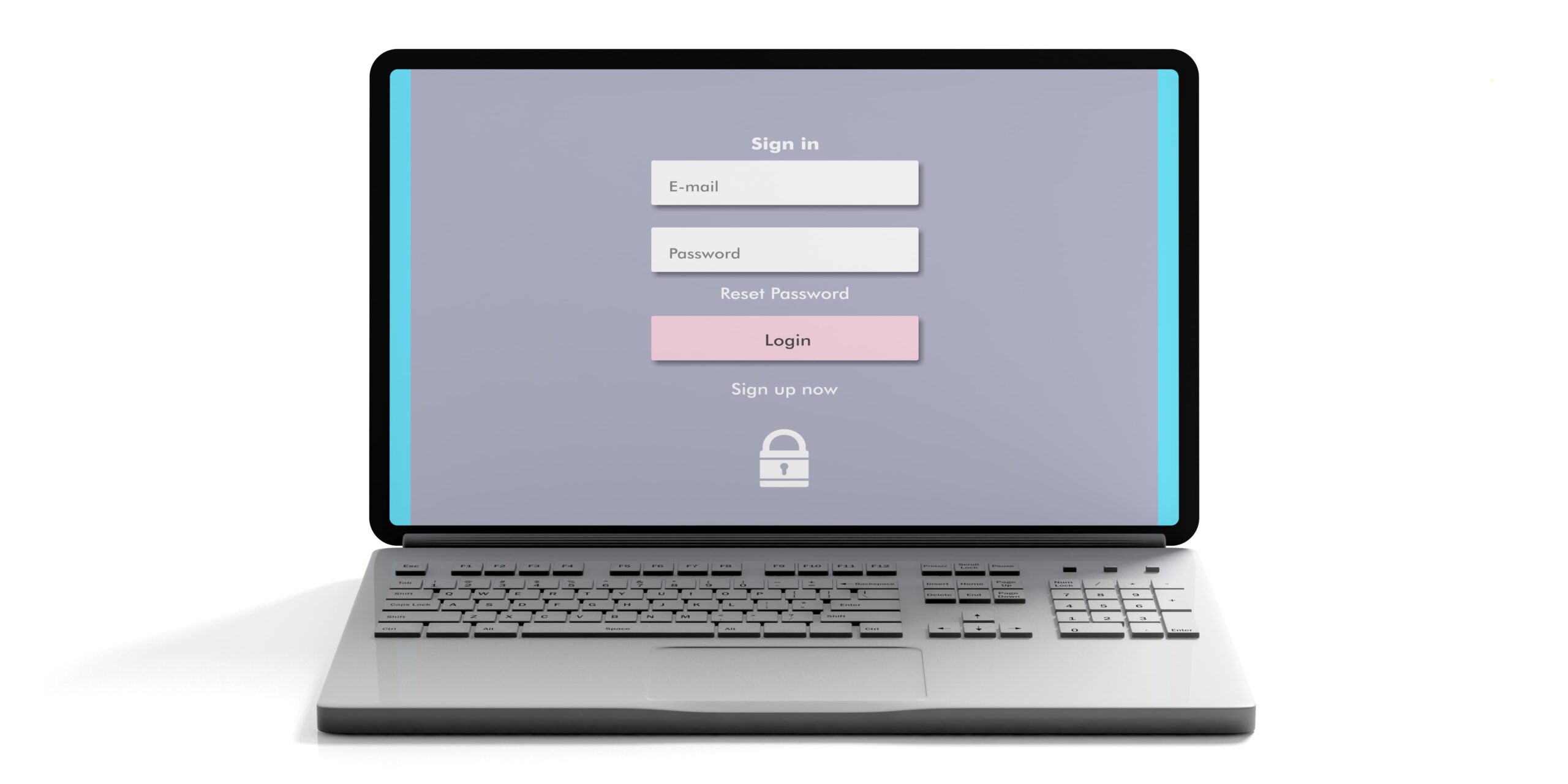
2. Cambiar la contraseña de inicio de sesión de Windows
Primero deberás presionar Windows y la tecla c, vas a elegir donde dice Panel de control. Luego darás clic en Cuentas de usuario y protección infantil, luego en cuentas de usuario, posterior a esto cambiar la contraseña.
Se va a abrir una ventana y en ella colocarás tu contraseña y darás clic en siguiente. Luego vas a colocar el correo a donde quieres que te llegue el código y darás clic en siguiente.
Después de recibir el correo con el código, vas a ingresar dicho código y darás clic en siguiente.
Luego escribirás tu contraseña en el cuadro de contraseña anterior y tu nueva contraseña en el cuadro de crea una contraseña. Volverás a escribir una vez más la nueva contraseña y darás clic en siguiente.
Al finalizar este proceso ya habrás cambiado la contraseña de tu laptop Toshiba.
3. Crear una contraseña de usuario de BIOS para la recuperación de disco
Primero apagarás tu laptop e insertarás una unidad flash en el puerto USB o emplea un disquete en una unidad de disco para comenzar el proceso de creación de la contraseña para la recuperación de disco, que tiene la finalidad de protegerlo si te olvidas tu contraseña de usuario BIOS.
Iniciarás tu laptop e introducirás tu contraseña de usuario BIOS cuando te aparezca el cartel password=. También tu pantalla puede leer Eliminar FD. Luego darás clic en la tecla TAB. Después darás clic en el botón Y cuando te aparezca el cuadro Insert FD Ready(Y/N). La pantalla también podrá leer pulsa una tecla y posterior a ello darás clic en la tecla que tu quieras. Al finalizar este proceso tu contraseña de recuperación de disco se ha creado.
Luego vas a insertar el disco o la unidad flash en la ranura que le corresponda cuando necesites usar el disco de recuperación y encenderás tu laptop. Darás clic en enter cuando veas password y la laptop leerá el disco duro o flash y se iniciará el equipo.
Si estás buscando rentar una laptop pero no sabes el tiempo exacto que lo necesitarás una buena opción es optar por el alquiler de laptop por mes o si en todo caso no tienes una laptop que estrictamente solo la uses para tus tareas del trabajo y adicional a ello no cuentas con el presupuesto necesario para comprar una, una excelente opción es optar por el alquiler de laptop para oficina.